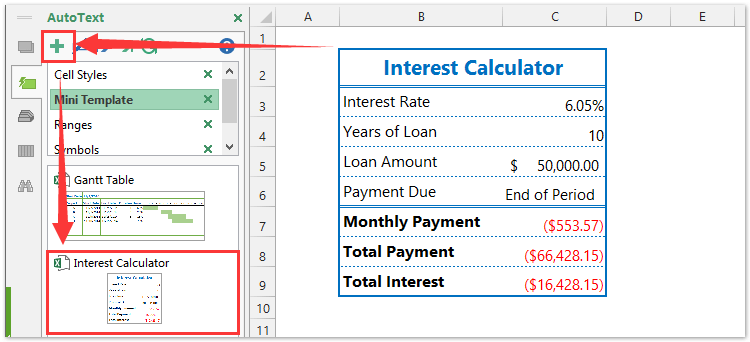Hogyan lehet létrehozni az Excel sablon hitel amortizációs kamatkalkulátorát?
A modern időkben meglehetősen gyakori, hogy pénzt vásárolnak bankoktól házvásárláshoz, tandíj fizetéséért vagy másokért. Mint tudjuk, a hitel amortizációs kamat általában sokkal nagyobb, mint gondolnánk. Jobb, ha kölcsönzés előtt tisztázza a kamatot. Ez a cikk megmutatja, hogyan számíthatja ki a hitel amortizációs kamatát az Excelben, majd mentse el a munkafüzetet az Excel sablon hitel amortizációs kamat számolójaként.
Hozzon létre egy hitel amortizációs kamatszámítási táblázatot, és mentse normál Excel sablonként
Általában a Microsoft Excel az egész munkafüzetet személyes sablonként menti. Néha azonban előfordulhat, hogy gyakran újra fel kell használnia egy bizonyos elemet. Összehasonlítva a teljes munkafüzet sablonként való mentésével, a Kutools for Excel aranyos megoldást kínál a problémára Auto szöveg segédprogrammal a kiválasztott tartomány mentése AutoText bejegyzésként, amely megtarthatja a tartomány cellaformátumait és képleteit. És akkor egyetlen kattintással újra felhasználhatja ezt a tartományt.
 Hozzon létre kölcsön-amortizációs kamatszámolót a munkafüzetben, és mentse el Excel-sablonként
Hozzon létre kölcsön-amortizációs kamatszámolót a munkafüzetben, és mentse el Excel-sablonként
Itt egy példát fogok bemutatni, hogyan lehet könnyen kiszámítani a hitel amortizációs kamatát. 50,000 6 dollárt adtam kölcsön egy banktól, a hitel kamatlába 10%, és azt tervezem, hogy az elkövetkező XNUMX évben minden hónap végén visszafizetem a hitelt.
1. lépés: Készítsen elő egy táblázatot, írja be a sorfejléceket az alábbi képernyőfotóként, és adja meg eredeti adatait.
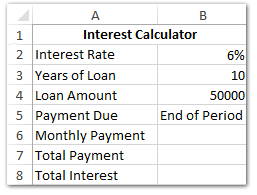
2. lépés: Számítsa ki a havi / teljes befizetést és a teljes kamatot az alábbi képletek segítségével:
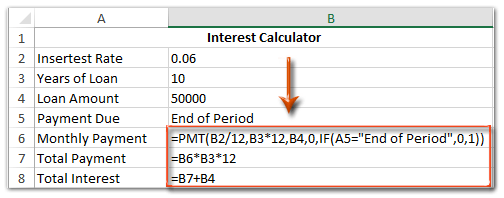
(1) A B6 cellába írja be =PMT(B2/12,B3*12,B4,0,IF(A5="End of Period",0,1)), és nyomja meg a gombot belép kulcs;
(2) A B7 cellába írja be = B6 * B3 * 12, és nyomja meg a gombot belép kulcs;
(3) A B8 cellába írja be = B7 + B4, és nyomja meg a gombot belép kulcs.
 |
A képlet túl bonyolult ahhoz, hogy emlékezzen rá? Mentse el a képletet automatikus szöveges bejegyzésként, és a jövőben csak egy kattintással használhatja újra! Olvass tovább… Ingyenes próbaverzió |
3. lépés: Formázza a táblázatot szükség szerint.
(1) Válassza ki az A1: B1 tartományt, egyesítse ezt a tartományt kattintással Kezdőlap > Egyesítés és központ, majd kattintással adja hozzá a kitöltési színt Kezdőlap > Kitöltési szín és adja meg a kiemelés színét.
(2) Ezután válassza az A2: A8 tartományt, és töltse ki kattintással Kezdőlap > Kitöltési szín és adja meg a kiemelés színét. Lásd az alábbi képernyőképet:
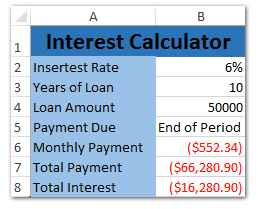
4. lépés: A jelenlegi munkafüzet mentése Excel-sablonként:
- Az Excel 2013 alkalmazásban kattintson a gombra filé > Megtakarítás > Számítógép > Tallózás;
- Az Excel 2007 és 2010 programban kattintson a gombra filé/Iroda gomb > Megtakarítás.
5. lépés: A következő Mentés másként párbeszédpanelen írja be a munkafüzet nevét a Fájlnév jelölje be a ikont Mentés típus négyzetet, és válassza a lehetőséget Excel sablon (* .xltx) a legördülő listából végül kattintson a gombra Megtakarítás gombot.
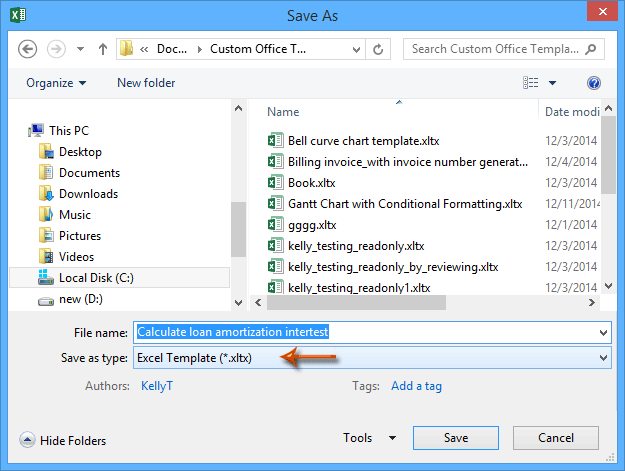
 Kapcsolódó cikkek:
Kapcsolódó cikkek:
Hogyan készítsünk csak olvasható sablont az Excelben?
Hogyan lehet megvédeni / lezárni a jelszóval felülírt Excel sablont?
Hogyan lehet megtalálni és módosítani az Excel sablonok alapértelmezett mentési helyét?
Hogyan lehet személyes sablont szerkeszteni / módosítani az Excelben?
Hogyan lehet megváltoztatni az alapértelmezett munkafüzet / lap sablont az Excelben?
A legjobb irodai hatékonyságnövelő eszközök
Töltsd fel Excel-készségeidet a Kutools for Excel segítségével, és tapasztald meg a még soha nem látott hatékonyságot. A Kutools for Excel több mint 300 speciális funkciót kínál a termelékenység fokozásához és az időmegtakarításhoz. Kattintson ide, hogy megszerezze a leginkább szükséges funkciót...

Az Office lap füles felületet hoz az Office-ba, és sokkal könnyebbé teszi a munkáját
- Füles szerkesztés és olvasás engedélyezése Wordben, Excelben és PowerPointban, Publisher, Access, Visio és Project.
- Több dokumentum megnyitása és létrehozása ugyanazon ablak új lapjain, mint új ablakokban.
- 50% -kal növeli a termelékenységet, és naponta több száz kattintással csökkenti az egér kattintását!